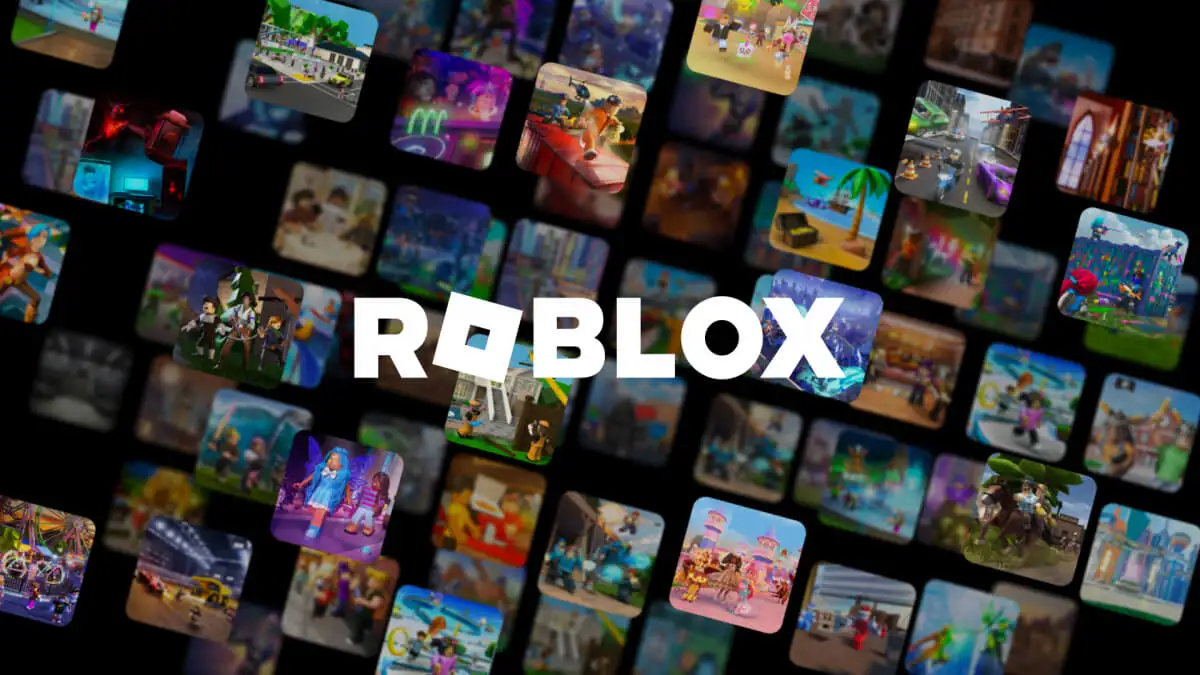У цій публікації ми покажемо вам, як це зробитизмінити колір лінії сітки в Excel. Лінії сітки – це злегка помітні лінії, які з’являються навколо комірок на аркуші, щоб відрізнити їх і полегшити читання та впорядкування даних. За замовчуванням вони мають світло-сірий колір. Однак, якщо ви бажаєте, ви можете змінити колір ліній сітки різними способами.
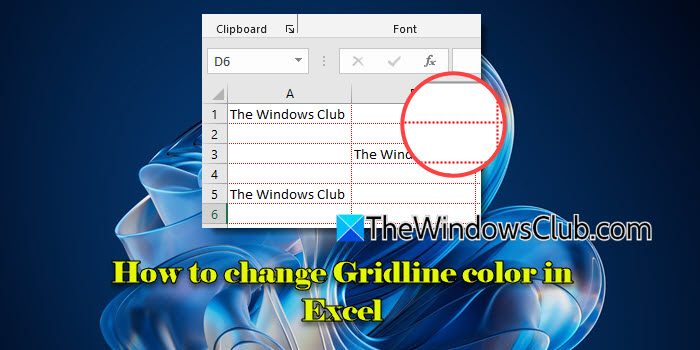
Як змінити колір сітки в Excel
Наступні методи дозволяютьзмінити колір лінії сітки в Excelаркуш на ПК з Windows 11/10:
- Параметри Excel
- Межі клітинок
- Колір лінії
- Умовне форматування
- VBA
Давайте розглянемо це детально.
1] Параметри Excel
В Excel є пряма можливість мати інший колір сітки на робочих аркушах Excel. Щоб встановити цей колір:
Перейти доФайл > Ще… > Параметри. Переключитися наПросунутийвкладка вПараметри Excelі прокрутіть вниз, доки не знайдетеПараметри відображення для цього аркушарозділ.
Унизу цього розділу натиснітьКолір сіткиспадний список. Виберіть потрібний колір із палітри кольорів і натиснітьдобреу вікні Параметри Excel.
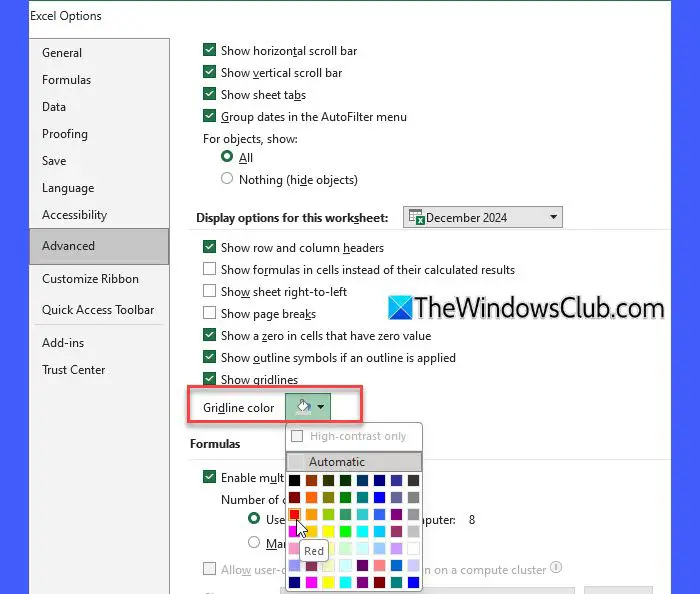
Наведені вище кроки змінять колір сітки вашого активного аркуша. Щоб змінити колір лінії сітки на всіх аркушах, виберіть їх, клацнувши відповідні вкладки, утримуючи кнопкуCtrlключ. Це згрупує аркуші ('[Група]' додасть назву робочої книги зверху). Після цього, коли ви зміните колір лінії сітки, він буде застосований до всіх вибраних робочих аркушів.
Після того як ви застосували інший колір до вибраних аркушів, не забудьте розгрупувати їх (клацніть правою кнопкою миші вкладку та виберітьРозгрупувати аркуші). Якщо ви не розгрупуєте аркуші, подальші зміни у ваших активних аркушах також буде застосовано до решти аркушів.
Примітка:Зміна кольору лінії сітки не вплине на колір за замовчуванням (світло-сірий) нових робочих аркушів/книг.
2] Межі клітинок
Межі та лінії сітки відрізняються в Excel. Лінії сітки за замовчуванням відображаються на всьому аркуші, тоді як рамки можна застосувати вручну навколо комірки або діапазону комірок, щоб виділити дані.
Ви можете імітувати зміну кольору сітки, застосовуючи межі до комірок у потрібному відтінку. Ось як:
Виберіть клітинку або діапазон клітинок, клацнітьКордониспадне меню вдодомуменю (підШрифт) і виберітьБільше кордонів. Це принесеФормат клітинокдіалог із вкладкою «Межа», вибраною за замовчуванням. Натисніть наКоліру розкривному списку ліворуч і виберіть колір, який потрібно застосувати до ліній сітки. Далі натиснітьКонтуріВсерединіпараметри попереднього перегляду з правого боку. Ви побачите зміни на діаграмі під параметрами. Натиснітьдобредля нанесення кордонів.
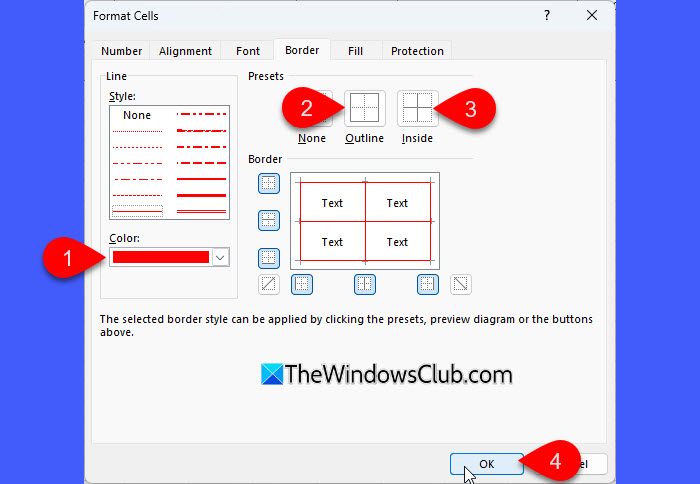
Наведені вище кроки замінюють лінії сітки за замовчуванням і створюють видимі кольорові рамки навколо вибраних клітинок.
3] Колір лінії
Колір лінії є частиною функції «Межі». Це може бути корисно, якщо ви хочете підкреслити певні клітинки кольоровими рамками замість того, щоб покладатися на сітку за замовчуванням.
Щоб змінити колір лінії в Excel, клацніть спадне меню поруч ізКордониі наведіть курсор на ньогоКолір лінії. Виберіть потрібний колір із палітри кольорів.
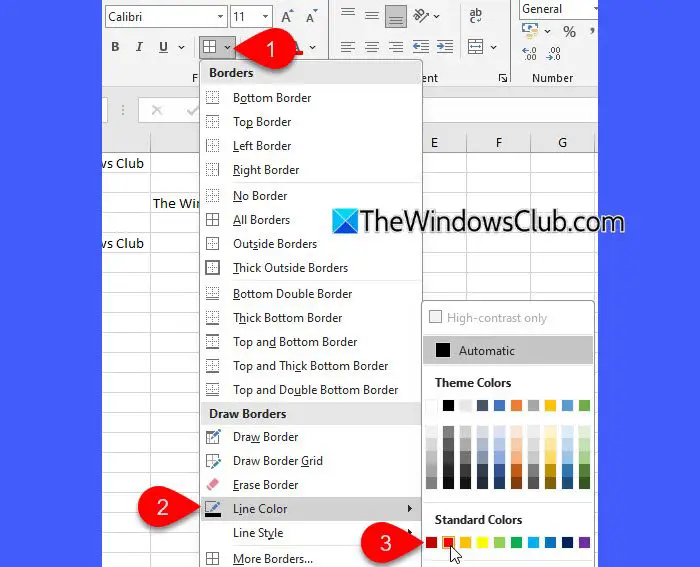
Вказівник миші перетвориться на значок олівця. Перемістіть олівець над межею клітинки, де ви хочете застосувати колір, і натисніть, щоб застосувати його.
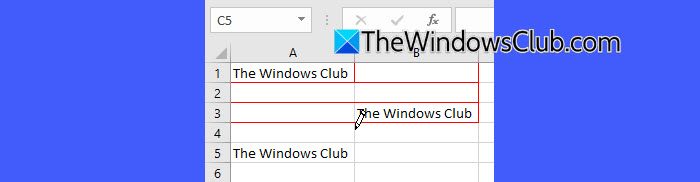
4] Умовне форматування
Форматування умови візуально імітує зміни кольору лінії сітки, але застосовується лише до вибраних областей (на основі встановленої умови).
Виберіть комірку (комірки), де ви хочете настроїти сітку, або весь аркуш. Натисніть наУмовне форматуванняспадне меню вдодомуменю та виберітьНове правило.
вНове правило форматуваннядіалог, виберіть aТип правила. Наприклад, якщо ви хочете змінити колір лінії сітки для клітинок, які містять певне значення/текст, виберітьФорматувати лише клітинки, які містять, потім підРедагувати опис правила, виберітьЗначення клітинки > дорівнює > [значення/текст].
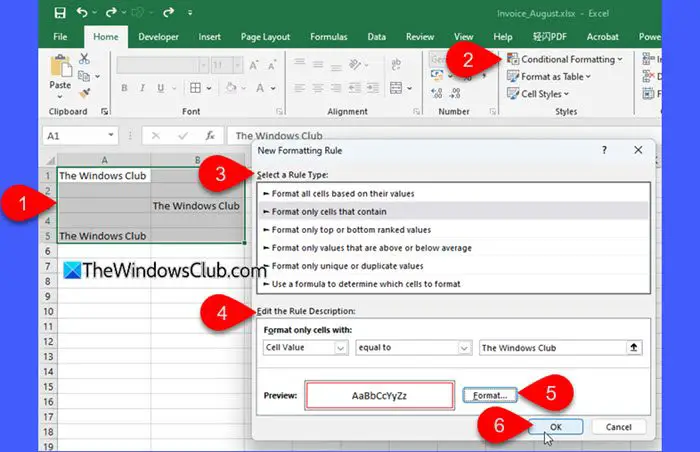
Далі натиснітьФорматкнопку, щоб вибрати колір рамки та попередні налаштування (як пояснено вище). Натиснітьдобрезастосувати правило.
5] VBA
Досвідчені користувачі можуть використовувати VBA для зміни кольору сітки в Excel. Ось як:
ПресAlt + F11щоб відкрити редактор VBA. НатиснітьВставити > Модульі вставте наступний код у вікно редактора коду:
Sub ChangeGridlineColor() Application.ActiveWindow.GridlineColor = RGB([RedValue], [GreenValue], [BlueValue]) End Sub
Замінити[RedValue],[GreenValue], і[BlueValue]зі значеннями від 0 до 255 для кожного колірного каналу. Наприклад, введіть RGB(0, 0, 255) для синього кольору. Запустіть макрос, щоб оновити кольори сітки.
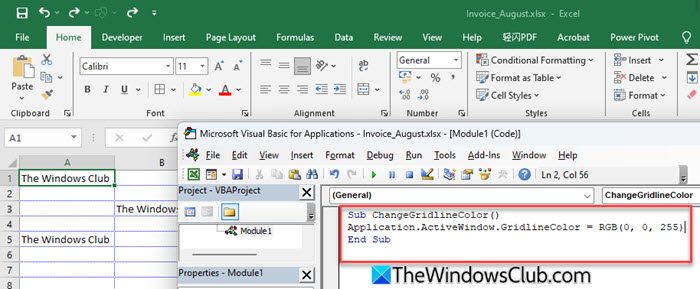
дозмінити колір лінії сітки назад до стандартного, перейти доФайл > Параметри > Додатковоі виберітьАвтоматичнийякКолір сітки.
От і все! Сподіваюся, вам це стане в нагоді.
читати: .
Як налаштувати сітку в Excel?
Щоб налаштувати лінії сітки на аркуші Excel, ви можете змінити їхній колір, застосувати до них межі або застосувати колір заливки до вибраних клітинок. Якщо ви не хочете, щоб лінії сітки з’являлися на ваших аркушах, ви можете вибрати їх приховати. Ви також можете змінити розмір ліній сітки, налаштувавши висоту рядка або ширину стовпця на аркуші (Головна > Формат > Висота рядка/Ширина стовпця).
Як розфарбувати лінії сітки в Excel?
Щоб застосувати спеціальний колір до лінії сітки на робочому аркуші Excel, клацніть значокФайлменю та виберітьБільше > Параметри. Потім перейдіть доДодатково > Параметри відображення для цього аркуша. Натисніть наКолір сіткиспадне меню та виберіть потрібний колір. Натиснітьдобрещоб зберегти зміни.
Читати далі: .